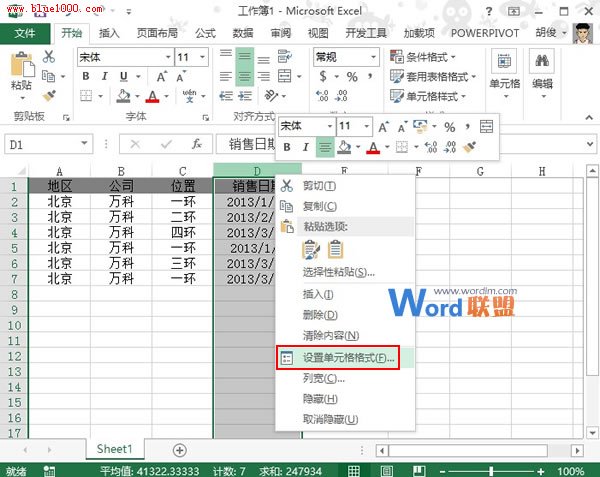萬盛學電腦網 >> WORD教程 >> WORD2010教程 >> 如何在Word2010在段落加入邊框
如何在Word2010在段落加入邊框
人們在使用Word2010編輯文檔的過程中,可以根據實際需要為特定段落加上漂亮的邊框,從而使人們的文檔更加符合工作要求。下面就來介紹一下為段落添加邊框的方法。
一、添加邊框
1、打開Word2010文檔頁面,選中需要添加邊框的一個或多個段落。
2、在“段落”中單擊“邊框”下三角按鈕。
3、在列表中選擇符合我們需要的邊框,例如我們可以選擇“外側框線”選項,使所選段落的周圍均添加邊框。
二、設置邊框格式
1、在“段落”中單擊“邊框”下三角按鈕,然後在菜單中選擇“邊框和底紋”命令。
2、在“邊框和底紋”對話框的“樣式”列表中選擇需要的邊框樣式。
3、在“顏色”框中選擇符合我們需要的邊框顏色。

4、在“寬度”列表中選則合適的邊框寬度。
5、在“應用於”列表中選擇“段落”選項,然後單擊“選項”按鈕。
6、在“邊框和底紋選項”對話框中設置邊框距正文的邊距數值,完成設置單擊“確定”按鈕。
7、在“邊框和底紋”對話框中單擊“確定”按鈕即可使設置生效。
8、下面是添加段落邊框後的示例文檔,看起來是不是很醒目呢?
WORD2010教程排行
办公软件推薦
相關文章
copyright © 萬盛學電腦網 all rights reserved